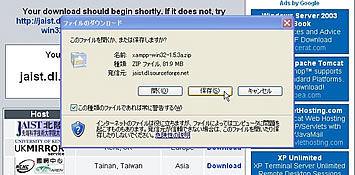XAMPP のダウンロード
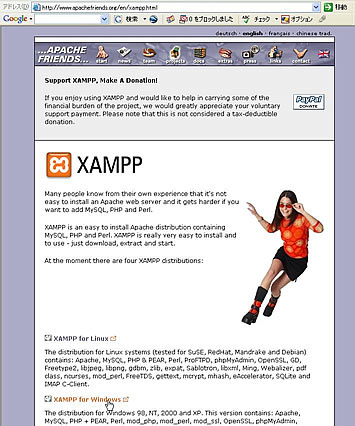
① ApacheFriends XAMPPを
こちらからダウンロードします。
http://www.apachefriends.org/en/xampp.html
【 ![]() XAMPP for Windows
XAMPP for Windows ![]() 】 ←をクリック
】 ←をクリック

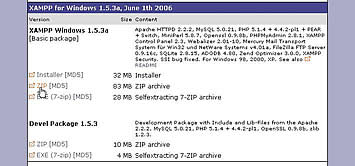
| |
32 MB | Installer |
| 83 MB | ZIP archive | |
| 28 MB | Selfextracting 7-ZIP archive |
どれでもいいのですが、【ZIP】をクリック
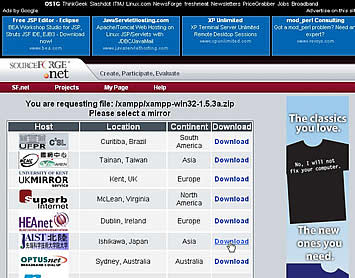
【Download】をクリック
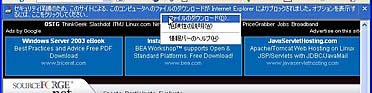
【ファイルのダウンロード】をクリック
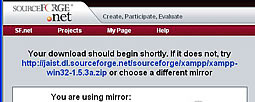
【http://jaist.dl.・・・xampp-win32-1.5.3a.zip】クリック
※バージョンナンバーが違うかもしれません。
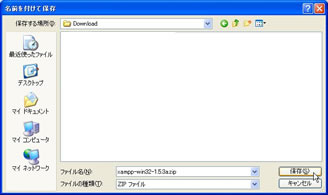
【保存】をクリック

保存先は覚えておいてください。
XAMPP の起動 1
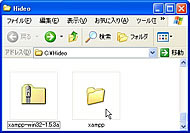
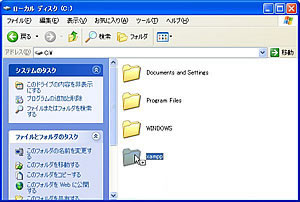
② 解凍したファイルをフォルダごと
C:\ ルートディレクトリにコピーまたは移動します。
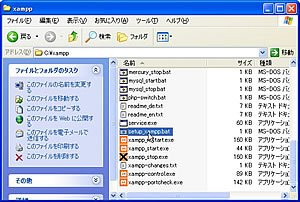
【setup_xampp.bat】をWクリック
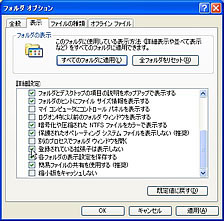
「ツール」「フォルダオプション」で左の画面が表示されます。
□登録されている拡張子は表示しない
のチェックをはずす。

で何かキーを押して終了。
これでXAMPPは使用可の状態になりました。
コマンドプロンプトを終了いたします。
具体的な使用方法は各説明で・・・。
Apache httpd.conf の設定
ドメイン・ホスト名:myblog.com
メールアドレス:webmaster@myblog.com
httpポート番号:TCP=80
XAMPPのホルダ場所:C:\xampp
ブログのホルダの作成場所:D:\home\myblog
上記の仮内容とします。
各自名称等を置き換えて作成してください。
(無いときはNotepad またはWordPadで)
できればフリーのエディタをダウンロードして使用してください。
DirectoryIndex index.php index.php4 index.php3 index.cgi index.pl index.html index.htm index.shtml index.phtml
↓
ServerAdmin webmaster@myblog.com
↓
ServerName www.myblog.com:80
"~"はブログの作成するフォルダを指定します。
(WordPress ファイルの格納場所)
XAMPP の起動 と Apache MySQL のスタート
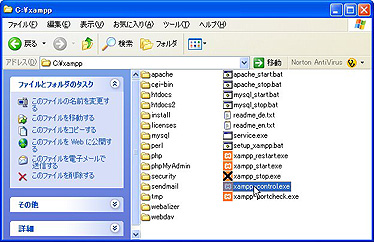
をダブルクリックで起動します。
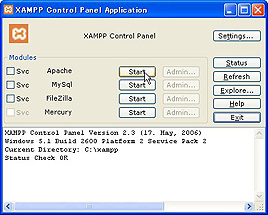
Apache をスタートさせます。
同じく
MySQL [Start] をクリックして
MySQL をスタートさせます。
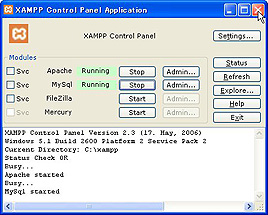
Running が表示されます。
後は、閉じてください。
(システムのサービス開始になっています。)
もし、表示されなく [Start] のままのときは
ApacheおよびMySQLの設定が間違っている
可能性があります。
再度確認してください。
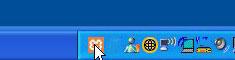
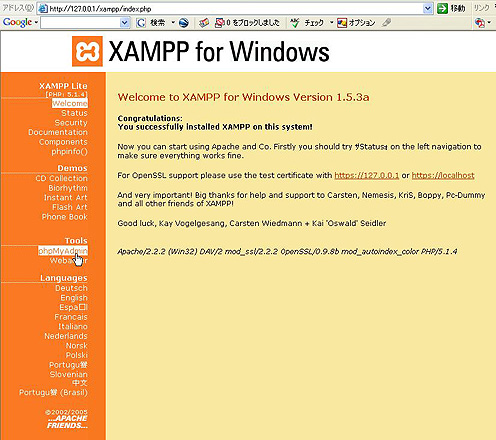
XAMPPを表示してください
phpMyAdmin をクリック
※127.0.0.1(自機のアドレス)
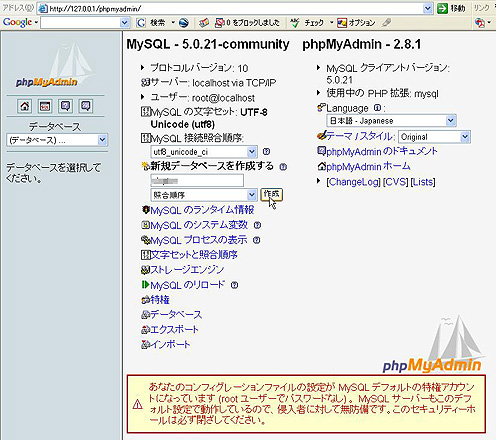
MySQL の文字セット UTF-8
「新規データベースを作成する」の欄に
myblog (仮名称・英字で自由に付けて)
[照合順序] 「作成」 をクリック
※これでWordPressからMySQLが使えるようになります。
XAMPP の基本的な準備は完了です。